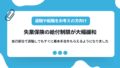はじめに
プログラミングをしていて「もっと効率よくコードが書けたらなあ」と思ったことはありませんか?
最近、AIがコードを書いてくれるツールがたくさん登場していますが、その中でも注目を集めているのが「Claude Code」です。
Claude Codeはターミナル(コマンドライン)で動く新しいタイプのAIコーディングツールです。「テストコードを書いて」「このバグを修正して」といった自然な言葉で指示するだけで、AIが実際にコードを書いたり、ファイルを編集したりしてくれます。
でも「また新しいツールが出たの?」「今使ってるCursorとどう違うの?」「料金はどのくらいかかるの?」といった疑問も多いはず。
この記事ではClaude Codeが気になっているけれど、まだ詳しく知らないという方に向けて、その特徴や使い方、料金体系について分かりやすく解説します。特に人気のCursorとの比較も交えながら、あなたにとってどちらが良いのかを判断できるような情報をお届けします。

Claude Codeの世界を一緒に探ってみましょう!
1. Claude Codeって何?
Claude CodeはAnthropic社が開発したAIコーディングツールです。一言で表すなら「ターミナルで動く、とても賢いコーディング相棒」といったところでしょうか。
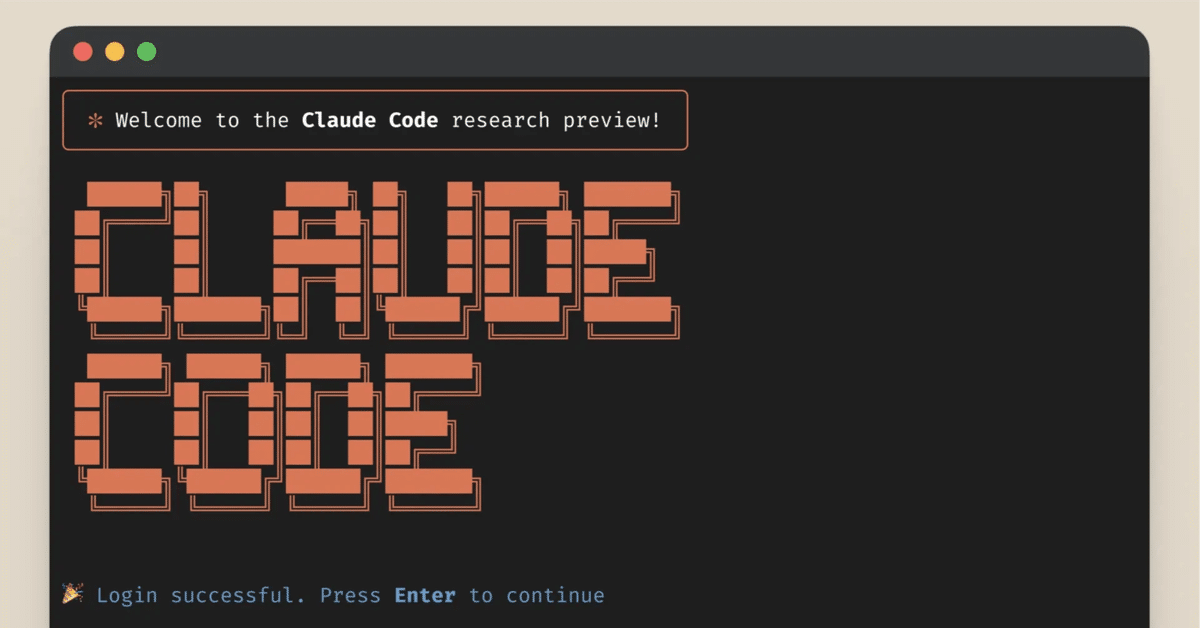
普通のコード補完ツールとは何が違うの?
従来のコード補完ツールは、入力中に「この続きはこうかな?」と予測してくれる程度でした。しかしClaude Codeは全く違います。
例えばこんな指示をするだけで実際に作業してくれます:
- 「ログイン機能のテストコードを書いて」
- 「このAPIのエラーハンドリングを改善して」
- 「GitHubにプルリクエストを作成して」
まるで優秀な同僚に仕事を頼むような感覚で使えるんです。
Claude Codeの特徴
ターミナルベースで動作 普通のエディタではなく、コマンドラインから操作します。最初は慣れが必要かもしれませんが、一度覚えると非常に柔軟に使えます。
プロジェクト全体を理解 単体のファイルだけでなく、プロジェクト全体の構造を把握して作業してくれます。複数のファイルにまたがる変更も一度に処理できます。
長時間の作業もお任せ 最大24時間という長時間のタスクにも対応。大規模なリファクタリングやテストコード生成なども自動で進めてくれます。
自然言語で指示 プログラミング用語を使わなくても、普通の日本語で「〇〇をして」と頼むだけでOKです。
Claude Codeは単なるコード生成ツールを超えて、開発作業全般をサポートしてくれる「AIアシスタント」のような存在です。コードを書くだけでなく、テスト実行、Git操作、ファイル管理まで、開発に関わる様々な作業を任せることができます。
2. CursorとClaude Codeの違い
AIコーディングツールといえば、多くの人が思い浮かべるのが「Cursor」ではないでしょうか。実際、どちらも優秀なツールですが、使い方や得意分野が大きく異なります。
見た目と操作方法の違い
Cursor:Visual Studio Codeのような見た目
- おしゃれなグラフィカル画面
- マウスとキーボードで直感的に操作
- コードを書きながらリアルタイムで提案が表示される
- プログラミング初心者にも優しい
Claude Code:ターミナル(黒い画面)で動作
- コマンドを入力してAIとやり取り
- 見た目は地味だが、柔軟性が高い
- コマンドラインに慣れている人には使いやすい
どんな作業が得意?
Cursorが得意なこと
- フロントエンド開発(Webサイトの見た目部分)
- コードを見ながら少しずつ修正していく作業
- プログラミング学習(視覚的にわかりやすい)
- エラーをその場で教えてもらいたい時
Claude Codeが得意なこと
- 複数ファイルを一気に変更する大きな作業
- バックエンド開発(サーバー側の処理)
- Git操作(バージョン管理)の自動化
- 長時間かかる複雑なタスク
料金の違い
| プラン | Claude Code | Cursor |
|---|---|---|
| 基本プラン | Pro: $17/月 | Pro: $20/月 |
| 上位プラン | Max: $100-200/月 | Ultra: $200/月 |
Claude Codeの方が少し安く、さらにコスト最適化の仕組みがあるため、使い方次第では大幅に節約できます。
どちらを選ぶべき?
Cursorがおすすめな人
- プログラミング初心者
- フロントエンド開発がメイン
- 視覚的なフィードバックが欲しい
- マウス操作が好き
Claude Codeがおすすめな人
- コマンドライン操作に抵抗がない
- バックエンド開発やDevOps作業が多い
- 大規模なプロジェクトを扱う
- コストを抑えたい
結論として、「どちらが良い」というより「どちらが自分の作業スタイルに合うか」で選ぶのがベストです。両方試してみて、しっくりくる方を使うのも良いでしょう。
3. 料金はどのくらい?
基本的な料金の仕組み
Claude Code自体のダウンロードは無料ですが、実際に使うためにはAnthropic社のAIサービス料金が必要になります。
新規登録時に数ドル分の無料クレジットがもらえますが、これは「ちょっと試してみる」程度の量。本格的に使うなら、有料プランへの加入が必須です。
料金プランは2つの選び方
① 従量課金制(使った分だけ支払う)
- 月額料金:なし
- 支払い:AIを使った分だけ請求
- 目安:月数ドル〜数十ドル(使用量による)
- おすすめ:たまに使う人、試してみたい人
② 月額定額制(Claude Maxプラン)
- Proプラン:$17/月(Sonnet 4モデル)
- Max 5xプラン:$100/月(Opus 4モデルも使用可能)
- Max 20xプラン:$200/月(大量使用向け)
実際にどのくらいかかる?
一般的な使い方をする場合の目安:
軽い使い方(週末に趣味で開発)
- 従量課金で月$5-15程度
普通の使い方(平日も含めて定期的に開発)
- Proプラン($17/月)がちょうど良い
ヘビーユーザー(仕事でガンガン使う)
- Max 5x以上($100/月〜)を検討
コストを抑えるコツ
Claude Codeには料金を安くする仕組みがいくつかあります:
- キャッシュ機能:同じような作業を繰り返す時に料金を削減
- モデルの使い分け:簡単な作業は安いモデル、複雑な作業は高性能モデル
- 最適化設定:最大90%まで料金を削減できることも
他のツールとの比較
- Cursor Pro:$20/月(Claude Codeより$3高い)
- GitHub Copilot:$10/月(機能は限定的)
- ChatGPT Plus:$20/月(コーディング専用ではない)
どのプランから始めるべき?
おすすめは「従量課金で1-2ヶ月試してみる」こと。自分の使用量がわかったら、お得になるプランに切り替えればOKです。
料金は決して安くありませんが、開発効率が大幅に向上することを考えると、多くの開発者にとって「投資する価値のあるツール」と言えるでしょう。
4. 始め方(導入方法)
Step 1: インストール
まず、お使いのパソコンのターミナル(WindowsならコマンドプロンプトやPowerShell、MacならTerminal)を開きます。
次に、以下のコマンドを入力してEnterキーを押してください:
npm install -g @anthropic-ai/claude-codeこれでClaude Codeがインストールされます。npmが入っていない場合は、先にNode.jsをインストールしてくださいね。
Step 2: アカウントの準備
Claude Codeを使うには、Anthropicのアカウントが必要です。
- claude.aiにアクセス
- アカウントを作成(まだの場合)
- 有料プランに加入するか、従量課金の設定をする
新規登録なら数ドル分の無料クレジットがもらえるので、まずはそれで試してみましょう。
Step 3: Claude Codeを起動
ターミナルで以下のコマンドを入力:
claude初回起動時に認証画面が表示されるので、Claude.aiで使っているアカウントでログインしてください。
Step 4: 基本的な使い方
ログインが完了すると、Claude Codeとの対話が始まります。
試しに、こんな風に話しかけてみてください:
Hello! 簡単なPythonスクリプトを作ってもらえますか?Claude Codeが応答して、実際にコードを生成してくれます。
よく使うコマンド
/help:使い方のヘルプを表示/logout:ログアウト/model:使用するAIモデルを切り替えexit:Claude Codeを終了
困った時は?
認証がうまくいかない場合
/logoutでログアウトclaude updateでアップデート- ターミナルを再起動
- もう一度
claudeコマンドを実行
「お金がかかりすぎる」と心配な場合
- 最初は従量課金で様子を見る
- 簡単な質問から始めて、少しずつ慣れる
- 使用量は管理画面で確認できます
最初の一歩
いきなり複雑なことをしようとせず、まずは簡単な質問から始めてみてください:
- 「Pythonでハローワールドを書いて」
- 「このエラーメッセージの意味を教えて」
- 「簡単な関数を作ってもらえる?」
Claude Codeは学習能力が高いので、使えば使うほど、あなたの開発スタイルに合わせてくれるようになります。
最初は慣れないかもしれませんが、一度コツを掴めば、きっと手放せないツールになるはずです!
5. まとめ
ここまでClaude Codeについて詳しく見てきましたが、いかがでしたか?
Claude Codeはこんなツール
- ターミナルで動く賢いAIコーディングアシスタント
- 自然な言葉で指示するだけで、コード生成からファイル編集まで何でもこなす
- 単体のファイルではなく、プロジェクト全体を理解して作業してくれる
- 長時間の複雑なタスクも任せられる
Cursorとの使い分け
どちらも優秀なツールですが、向いている人が違います:
- 見た目重視、初心者向け:Cursor
- 柔軟性重視、コマンドライン慣れ:Claude Code
- フロントエンド開発:Cursor
- バックエンド・大規模開発:Claude Code
料金について
無料では使い続けられませんが、開発効率の向上を考えると投資価値は十分。月$17から始められて、使い方次第でコストを大幅に削減することも可能です。
こんな人におすすめ
Claude Codeは特に以下のような方にぴったりです:
- コマンドライン操作に抵抗がない
- 複数ファイルを扱う大きなプロジェクトで作業している
- Git操作を自動化したい
- 開発コストを抑えつつ、効率を上げたい
- 新しい技術にチャレンジするのが好き
AIツールを使いこなすためのプログラミング基礎力を身につけよう
Claude CodeやCursorのようなAIコーディングツールは確かに強力ですが、その能力を最大限に引き出すには、やはり基礎的なプログラミング知識が不可欠です。
「AIに指示を出す」「生成されたコードを理解する」「適切にカスタマイズする」—これらすべてに、プログラミングの基本的な理解が必要になります。
厚労省認定の教育訓練をお探しならCodeCollegeがおすすめ
AIツールを使いこなせる開発者を目指してプログラミングを学びたい方にぴったりなのが、CodeCollegeです。

厚労省の教育訓練検索システムからは、実施機関である「Alto Software株式会社」の名前を入力し、実施方法を「eラーニング」として検索すると表示されます。
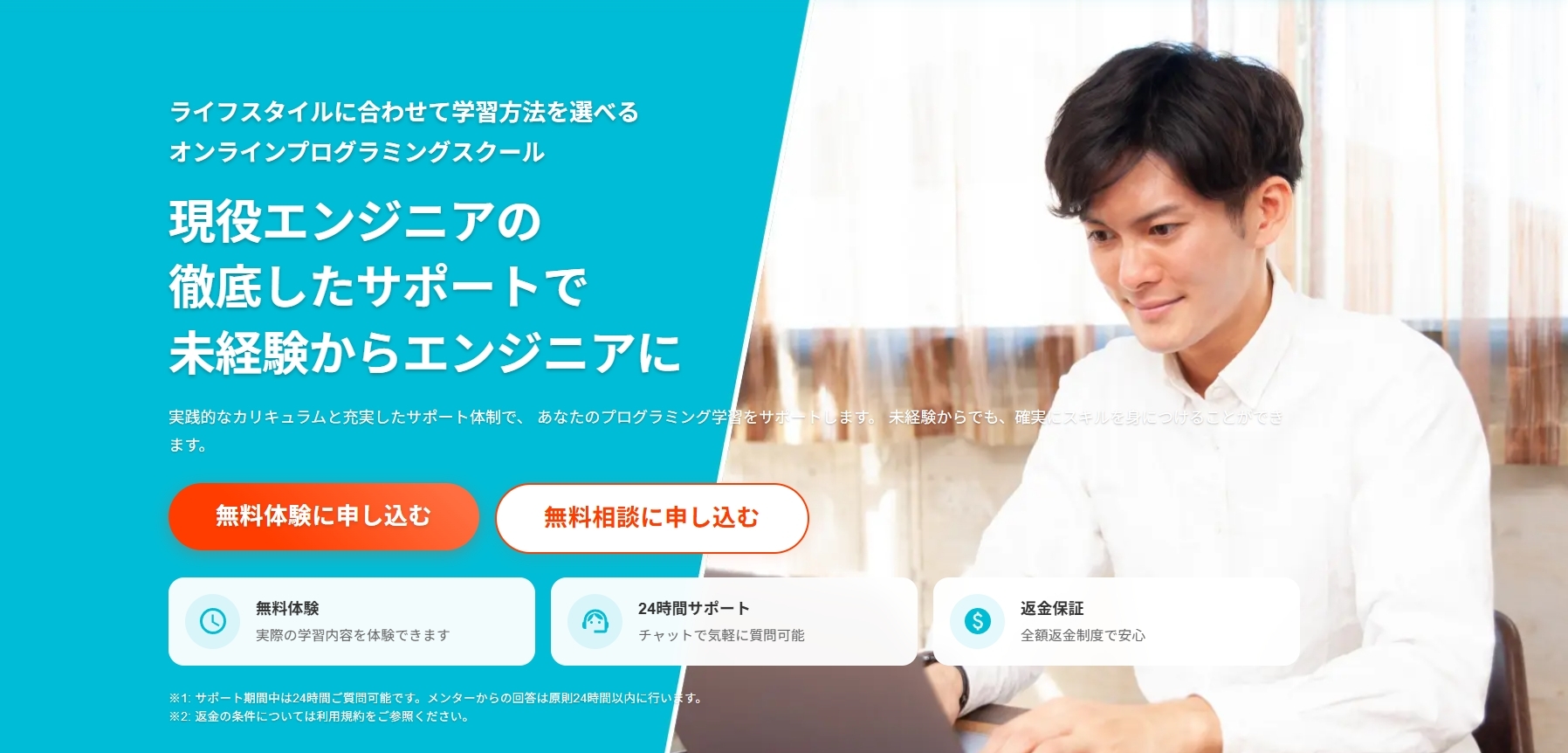
CodeCollege – ライフスタイルに合わせて学習方法を選べるオンラインプログラミングスクール –
CodeCollegeはプログラミングやITスキルを学びたい方向けのオンラインスクールです。厚労省の教育訓練検索システムからは、実施機関である「Alto Software株式会社」の名前を入力し、実施方法を「eラーニング」として検索すると表示されます。
CodeCollegeの特徴
完全オンラインで学べる 学習に必要なものはパソコンとネット環境だけ。パソコンのスペックも問いません。Claude Codeのようなターミナルベースのツールも、基礎から丁寧にサポートいたします。
最短1か月から学べる CodeCollegeではライフスタイルに合わせて学習スタイルを選ぶことができます。最短1か月から受講することができるため、「AIツール導入前に基礎を固めたい」「働きながら着実にスキルアップしたい」といったご自身に合わせた学習スタイルで受講可能です。
挫折させないためのサポート体制 受講期間中は24時間質問し放題のチャットサポートが利用可能です。プログラミング学習で分からないことがあったらすぐに質問できるので、AIツールを使う前の基礎固めも安心して進められます。
業界最安値の受講費用 多くの人に気軽にプログラミングやITスキルを学んでほしいという思いから、CodeCollegeの受講費用は業界最安値でご提供しています。例えばプログラミングの入門コースであるPythonコース(4週間)は28,000円で受講可能です。
Claude CodeやCursorといったAIツールが月額$17〜$20かかることを考えると、まずは基礎をしっかり学んでからAIツールに投資する方が、長期的により効果的かもしれませんね。
最後に
AIコーディングツールは、もはや「あると便利」から「ないと困る」存在になりつつあります。Claude Codeは、その中でも特に「開発パートナー」として頼りになるツールです。
もちろん、すべての人に合うツールではありません。でも、もしあなたが「もっと効率よく開発したい」「単調な作業から解放されたい」と思っているなら、一度試してみる価値は十分にあるでしょう。
まずは無料クレジットでお試しから。きっと新しい開発体験を発見できるはずです!